Una tarea es un conjunto de pasos preconfigurados que le guían a usted y a otros usuarios a través de un flujo de trabajo o un proceso empresarial. Una tarea puede utilizarse para implementar un flujo de trabajo de prácticas recomendadas, mejorar la eficiencia de un flujo de trabajo o crear una serie de pasos de tutorial interactivos.
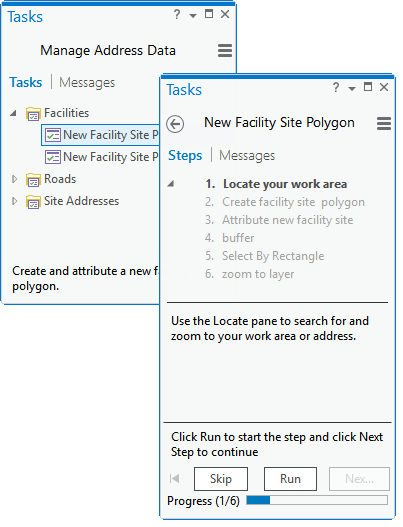
Componentes de una tarea
Una tarea se crea en un elemento de tarea de un proyecto de ArcGIS AllSource. Un proyecto puede contener varios elementos de tarea, y un elemento de tarea puede contener varias tareas relacionadas. Los elementos de tarea se almacenan en Tareas en el panel Catálogo.
Los elementos de tarea se abren y se muestran en la pestaña Tareas del panel Tareas. Para abrir el panel Tareas, haga clic en la pestaña Ver de la cinta de ArcGIS AllSource y, luego, en el menú desplegable Tarea  . En el menú desplegable Tarea
. En el menú desplegable Tarea  , haga clic en Tareas
, haga clic en Tareas  . Para abrir un elemento de tarea, haga clic con el botón derecho en el elemento de tarea bajo la carpeta Tareas en el panel Catálogo y haga clic en Abrir. En el panel Tareas, las tareas se enumeran bajo el nombre del elemento de tarea. Cualquier mensaje de error o advertencia para el elemento de tarea se describe en la pestaña Mensajes.
. Para abrir un elemento de tarea, haga clic con el botón derecho en el elemento de tarea bajo la carpeta Tareas en el panel Catálogo y haga clic en Abrir. En el panel Tareas, las tareas se enumeran bajo el nombre del elemento de tarea. Cualquier mensaje de error o advertencia para el elemento de tarea se describe en la pestaña Mensajes.
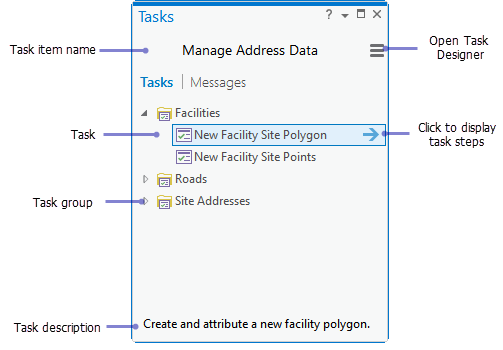
Las tareas se muestran como tareas independientes o en grupos de tareas. Una tarea individual está formada por un conjunto de pasos secuenciales. Un paso de tarea puede configurarse para ejecutar una herramienta o un comando, establecer una vista del mapa y definir los ajustes de capa, como la selección y la visibilidad.
Para crear un elemento de tarea, en la pestaña Ver, haga clic en el menú desplegable Tarea  . En el menú desplegable Tarea
. En el menú desplegable Tarea  , haga clic en Nuevo elemento de tarea
, haga clic en Nuevo elemento de tarea  .
.
Compartir tareas
El elemento de tarea se puede exportar a un archivo de tareas que puede importarse y abrirse en otro proyecto. En el panel Catálogo, haga clic con el botón derecho en un elemento de tarea de la carpeta Tareas, apunte a Exportar a archivo y haga clic en Guardar como para guardar el elemento de tarea como archivo de tarea en su disco duro.